Cómo personalizar los iconos y barra de herramientas del Finder
El Finder está lleno de novedades en OS X Mavericks, siendo más útil que nunca y podemos configurarlo a nuestro gusto, añadiendo y quitando icono según nuestras necesidades.
Personalizar el Finder es muy sencillo y hoy queremos enseñarte cómo, ajustándose a las funciones que más utilizas en tu Mac.
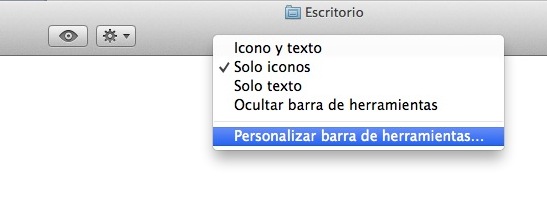
Personaliza la barra de herramientas del Finder
Para comenzar a personalizar, haz clic con el botón derecho en la zona superior de la ventana del Finder y selecciona la opción Personalizar Barra de Herramientas.
Se abrirá una ventana con un conjunto de iconos que representan diferentes funcione existentes o que podemos agregar al Finder. Por ejemplo Expulsar Disco, Grabar, Carpeta Nueva, etc.
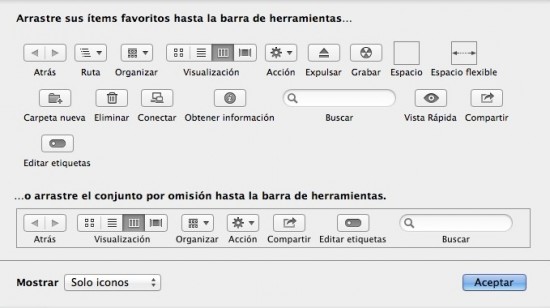
Añade los iconos para las funciones que más te gusten
Para añadir un icono al Finder, tómalo con el ratón y arrástralo hasta la ubicación que quieres que tenga en la barra de herramientas del Finder. Asimismo, puedes eliminar iconos ya existentes con sólo moverlos fuera.
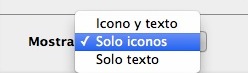 Asimismo, puedes elegir si quieres que sólo se te muestre la imagen del icono, imagen y nombre o sólo nombre, seleccionando la opción que te guste en le menú desplegable que se ve en la zona baja de la ventana de configuración.
Asimismo, puedes elegir si quieres que sólo se te muestre la imagen del icono, imagen y nombre o sólo nombre, seleccionando la opción que te guste en le menú desplegable que se ve en la zona baja de la ventana de configuración.
Aprovecha y saca el máximo provecho del Finder en OS X Mavericks.
como intalar una impresora 2540 hp en mi mac